方法一:设置DNS修复网页打不开
1.首先进入win10系统桌面,点击界面右下角的网络图标,选择打开网络和共享中心打开。
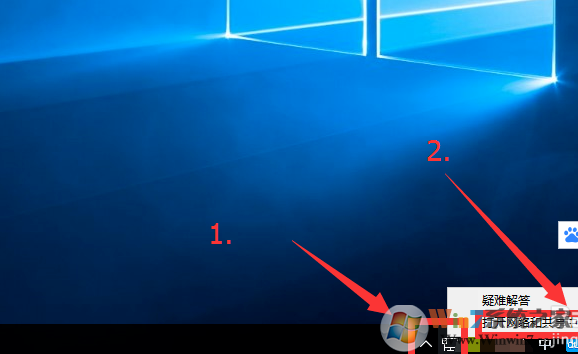
2.在网络和共享中心界面中,点击更改适配器设置打开。
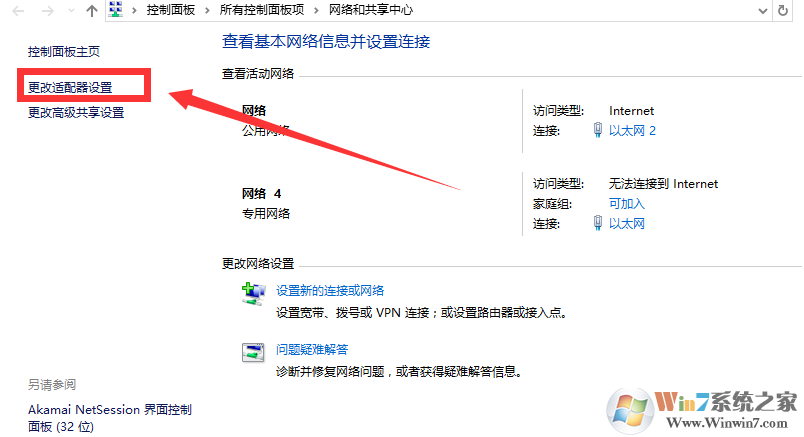
3.在网络连接中选择要设置的网卡,单鼠标右键选择属性打开。
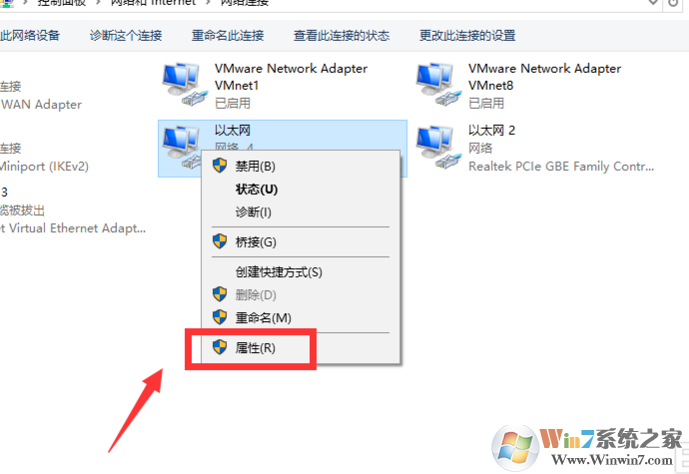
4.接着点击Internet协议版本4,然后在选择属性打开。。
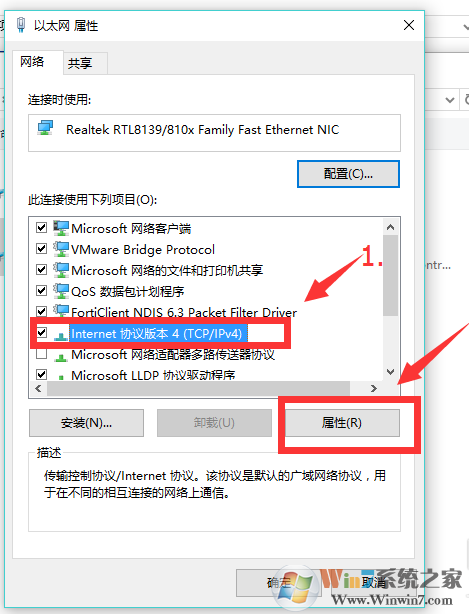
5.选择手动设置'DNS',填写上正确的DNS地址,推荐填写8.8.8.8。设置完成后点击确定就可以了。
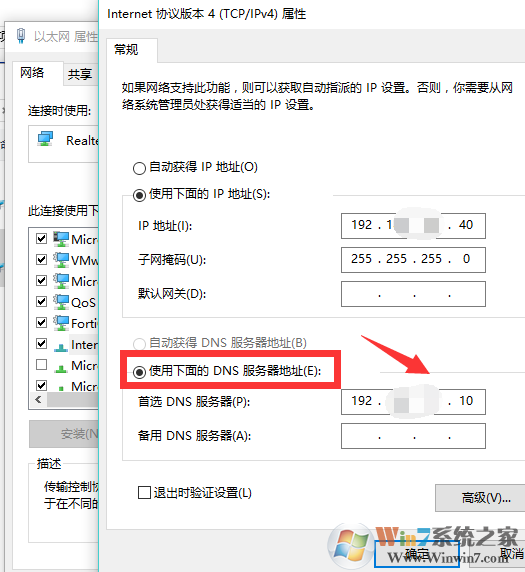
方法二:重置修复网络解决网页打不开
1、按下WIN+X(或右键点击开始按钮),然后选择“命令提示符(管理员)”;
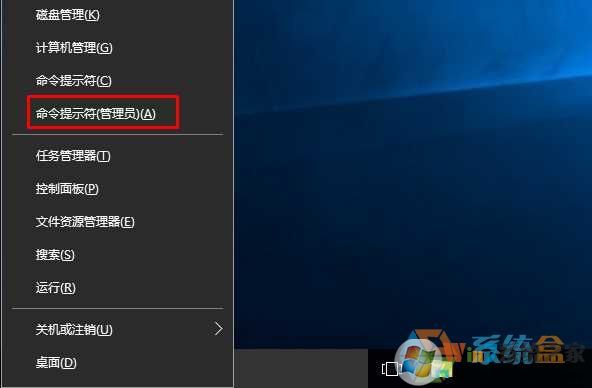
www.xiuchufang.com
2、打开命令行后,依次执行以下命令:
netsh int ip reset
netsh winsock reset
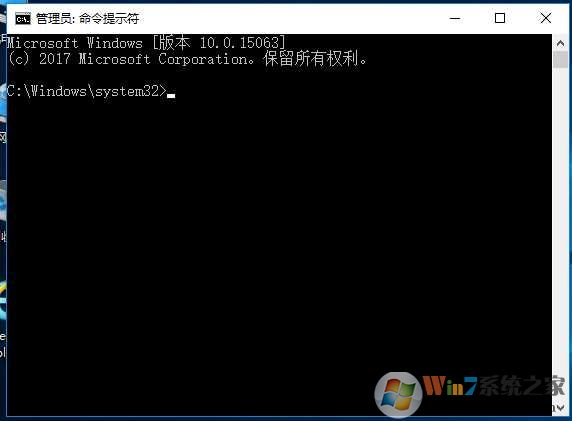
3、重置之后,我们重新启动一下电脑再试试网页是否可以打开。
以上就是小编这次和大家分享的两个解决Win10系统QQ能上网页打不开觉方案了,希望大家能喜欢。